
- Autor John Day [email protected].
- Public 2024-01-30 08:18.
- Naposledy změněno 2025-01-23 14:38.
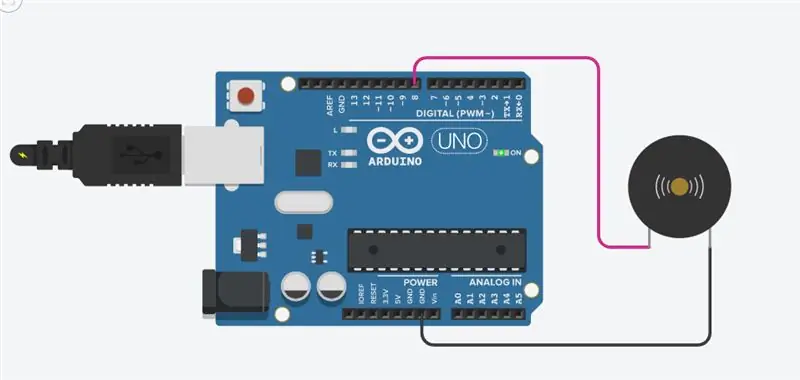
V tomto tutoriálu se naučíte používat bzučák (nebo piezo reproduktor) s Arduinem. Bzučáky najdete v poplachových zařízeních, počítačích, časovačích a potvrzeních uživatelských vstupů, jako je kliknutí myší nebo stisknutí klávesy. Naučíte se také používat funkce tone () a noTone (). Pomocí této funkce můžete vydávat zvuky klavíru. Začněme tedy.
Krok 1: Co budete potřebovat - Hardware



K tomuto kurzu budete potřebovat:
1. Arduino UNO nebo nano
2. Buzzer/piezo reproduktor
3. Breadboard (pokud děláte projekt v reálném čase)
Krok 2: Okruh
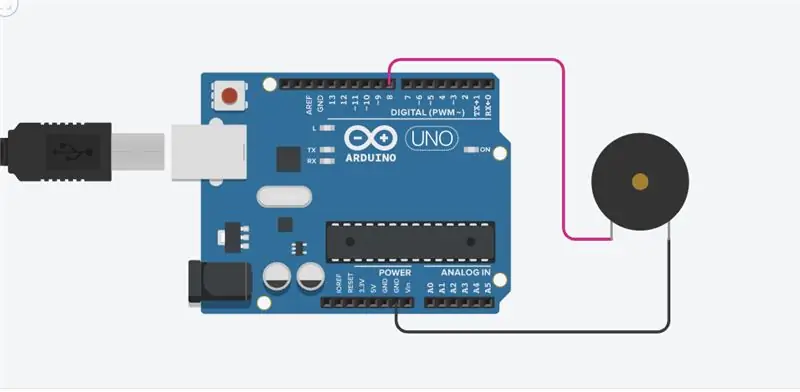
Obvod je opravdu jednoduchý, připojíte záporný pin bzučáku k GND Arduina a kladný pin bzučáku k digitálnímu pinu 8
Krok 3: Kód
Pro více zajímavých projektů mě kontaktujte na: Youtube:
Facebooková stránka:
Instagram: https://instagram.com/official_techeor? Igshid = uc8l…
Zde je kód „Tone“. Jak to funguje? Je to jednoduché, tón (bzučák, 1000) vysílá zvukový signál 1KHz na pin 9, zpoždění (1000) pozastaví program na jednu sekundu a noTone (bzučák) zastaví zvukový signál. Rutina loop () provede tento běh znovu a znovu a vydá krátké pípnutí. (můžete také použít funkci tón (pin, frekvence, trvání))
int bzučák = 8;
void setup () {// Definuje pin bzučáku jako výstupní pinMode (bzučák, VÝSTUP); } void loop () {tón (bzučák, 261); zpoždění (200); // Vypne bzučák noTone (bzučák); tón (bzučák, 293); zpoždění (200); noTone (bzučák); tón (bzučák, 329); zpoždění (200); noTone (bzučák); tón (bzučák, 349); zpoždění (200); tón (bzučák, 201); zpoždění (200); // Vypne bzučák noTone (bzučák); tón (bzučák, 283); zpoždění (200); noTone (bzučák); tón (bzučák, 502); zpoždění (200); noTone (bzučák); tón (bzučák, 149); zpoždění (200); }
Krok 4: Dobře hotovo
Úspěšně jste dokončili ještě jeden výukový program Arduino „Jak na to“a naučili jste se používat: funkce bzučák / piezo speakertone (), noTone ()
Doporučuje:
Disco Lights from RGB using Arduino on TinkerCad: 3 Steps

Disco Lights from RGB Using Arduino on TinkerCad: Once you have the RGB wired up, it is easy to control the color of the RGB by using PWM output or analog output, for Arduino you can use analogWrite () on pins 3, 5, 6 , 9, 10, 11, A0, A1, A2, A3, A4, A5 (pro klasické Arduino pomocí Atmega328 nebo 1
Atari-like USB Spinner using Arduino Leonardo: 4 Steps

Atari-like USB Spinner using Arduino Leonardo: This is an easy project. Ovladač číselníku, který lze použít s jakýmkoli emulátorem, který využívá myš. Ve skutečnosti můžete říci, že to není nic jiného než myš s pouze horizontálním pohybem
Astronomia Coffin Dance Meme Music Using Arduino Uno: 5 Steps

Astronomia Coffin Dance Meme Music using Arduino Uno: Tento blog jsme vám ukázali Astronomia Coffin Dance Tune With Arduino Uno Jak všichni víte o navlékání memů o astronomii coffin dance, rozhodl jsem se vytvořit tuto melodii pomocí arduino uno Zde jsou kroky a použité spotřební materiály v tomto projektu
Makey Makey Scratch Sleep Sounds: 3 kroky

Makey Makey Scratch Sleep Sounds: Můj osmiletý syn má velmi náročné období spát celou noc ve své posteli. Kvůli nočním můrám se často probouzí uprostřed noci. Potom běží do mého pokoje, aby získal ujištění, aby znovu usnul. Navrhl jsem tento dotykový p
Sounds of the Wild Jak na to: 7 kroků

Sounds of the Wild Jak na to :: Toto je krok za krokem úvod do I.M.Ps neboli Interactive Media Projects. V tomto " Jak " Ukážu vám, jak vytvořit interaktivní kresbu. Materiály, které budete potřebovat: Vellum Paper Copper Brad Fasteners Tynker (zvukové soubory v Tynker
